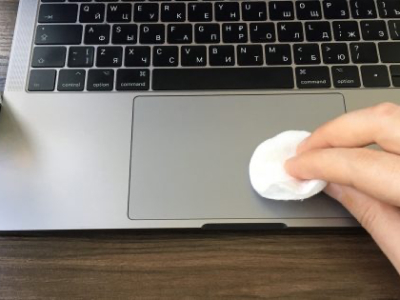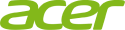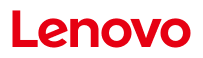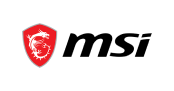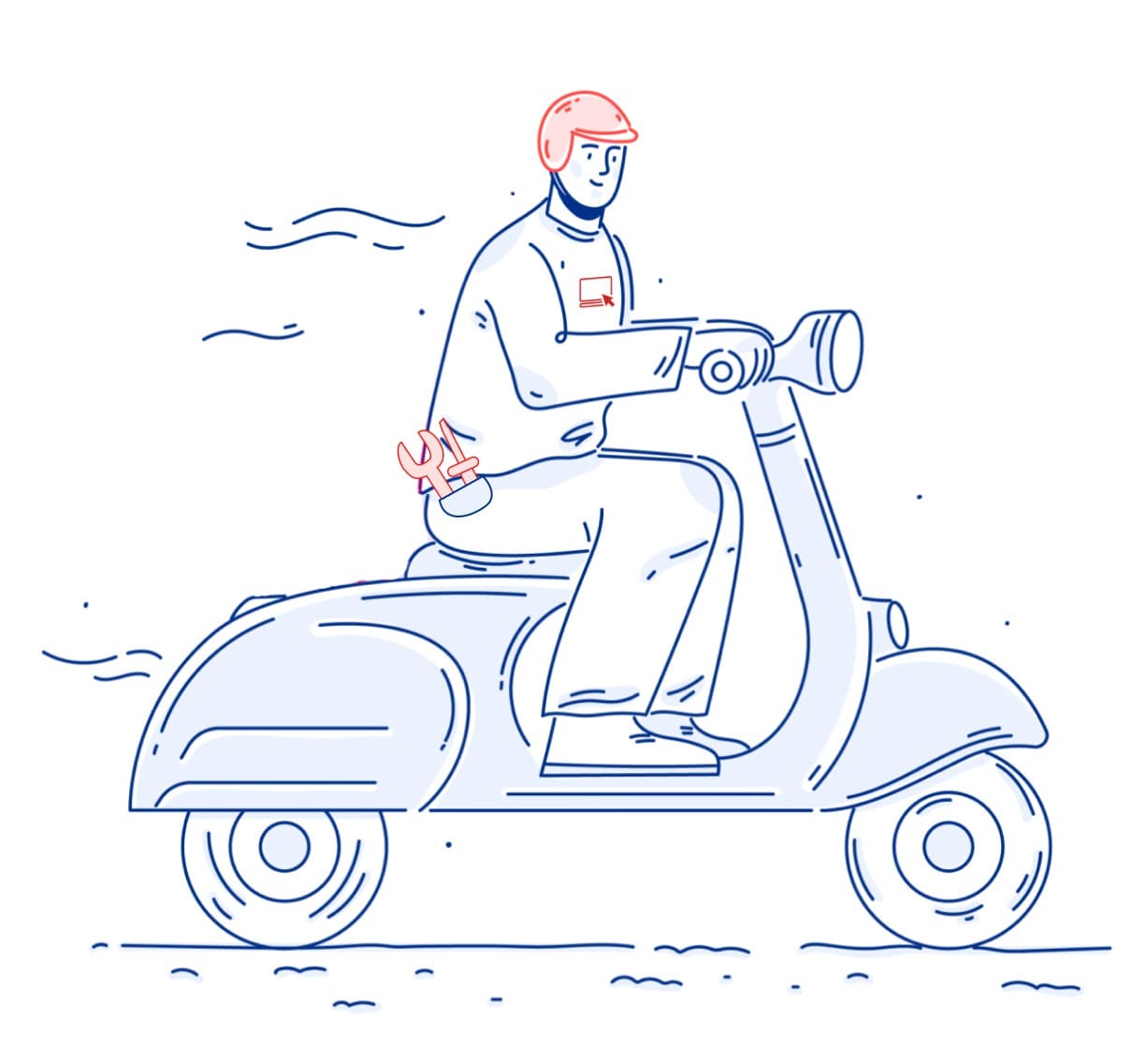Ноутбуки Acer оснащены тачпадами, которые позволяют управлять курсором без использования компьютерной мыши и задавать команды. Сенсорная панель может перестать реагировать на касания, если произошел программный сбой или неисправны отдельные комплектующие портативного компьютера. Если перестал работать тачпад на ноутбуке Acer, то стоит обратиться за помощью к мастеру. Подготовленный и опытный специалист сможет выполнить диагностику, выявить причину поломки и отремонтировать неисправную компьютерную технику.
Почему не работает тачпад на ноутбуке Acer?
Тачпад на ноутбуке Acer может выйти из строя по разным причинам: механические повреждения, некорректные настройки ОС Windows, сбои в работе драйверов. Если пользователь редко обслуживает портативный компьютер, то на сенсорной панели образуется слой пыли, который будет мешать ей нормально функционировать. Также на нее может попасть вода, которая способна замкнуть контакты разъемов или микросхем. К самым распространенным причинам поломки тачпада на ноутбуке Acer относится:
- Неисправность аппаратной части. Из-за механических воздействий может оборваться шлейф сенсорной панели, деформироваться разъемы. Под воздействием влаги окисляются контакты. Часто тачпад перестает работать, если несправен южный мост материнской платы.
- Проблемы с драйверами. После их некорректного обновления или повреждения тачпад на ноутбуке Acer может перестать работать.
- Некорректные настройки системы. Сенсор может автоматически выключаться и не реагировать на касания, если сбились настройки ОС Windows 7, 8 и 10.
Иногда тачпад на ноутбуке Acer перестает работать, если пользователь случайно установил вредоносные программы или приложения.
Что делать, если не работает тачпад на ноутбуке Acer?
Если не работает тачпад на ноутбуке Acer, то стоит попробовать самостоятельно устранить возникшую поломку. Чтобы решить проблему, нужно выполнить следующие действия:
- Перезагрузите ноутбук
В первую очередь попробуйте перезапустить операционную систему портативного компьютера. Отключите ноутбук Acer на 2-3 минуты и дайте ему остыть. Затем нажмите на кнопку включения и проверьте, работает ли сенсорная панель.
- Обновите драйверы тачпада
Для этого потребуется перейти в Диспетчер устройств и выбрать пункт с надписью«Мыши и иные указывающие устройства». Затем найдите пункт«Touchpad» и выберите вкладку «Обновить драйвер», кликнув правой кнопкой мыши. Обновление драйвера произойдет автоматически. После этого нужно будет перезагрузить портативный компьютер. Обновить драйверы сенсорной панели можно с официального сайта производителя ноутбука.
- Настройте свойства мыши
Пользователю необходимо будет перейти в «Панель управления», выбрать пункт «Все элементы панели управления» и нажать на «Мышь». В открывшемся окне нужно перейти на вкладку «Параметры устройства». Пользователю останется только включить тачпад и сохранить настройки.
- Активируйте тачпад в BIOS
Сперва пользователю нужно перезапустить портативный компьютер и нажать клавишу «Delete». В открывшемся меню перейти на вкладку «Advanced», а затем выбрать пункт «Internal Pointing Device». Если напротив выбранного пункта стоит режим «Disabled», то нужно переключить его в «Enabled» при помощи клавиши F10.
- Проверьте тачпад комбинацией горячих клавиш
Включение и отключение тачпада активируется клавишей Fn, которая сочетается с другими кнопками в зависимости от модели ноутбука Acer. Для включения сенсорной панели нужно одновременно нажать на кнопки Fn и F7 или Fn и F2. Если воспользоваться этой комбинацией клавиш, то тачпад должен заработать.
- Поменяйте параметры Windows 10
Если сенсор не воспринимает нажатие, то можно попробовать изменить параметры ОС. Для этого нужно будет зайти в раздел «Устройства» и выбрать вкладку «Мышь и сенсорная панель». Затем пользователь должен включить сенсорную панель, используя ползунок.
Иногда сенсорная панель отказывается реагировать на нажатие, если к ноутбуку подключены различные внешние устройства. К ним относится компьютерная мышь, флэш-накопитель, жесткий диск, клавиатура. Пользователь может попробовать отключить внешнее устройство, чтобы заработал тачпад портативного компьютера.
Преимущества ремонта тачпада на ноутбуке Acer в сервисном центре Московский компьютерный сервис
Наш сервисный центр предоставляет услуги по обслуживанию и ремонту ноутбуков в Москве и Московской области. К главным преимуществам сотрудничества с нашей компьютерной мастерской относится:
- проводится бесплатная диагностика при условии дальнейшего ремонта компьютерной техники;
- выезд мастера на дом в течение часа;
- используются оригинальные запчасти и комплектующие, рекомендованные компаниями-производителями;
- официальная гарантия на все выполненные ремонтные работы и установленные комплектующие;
- мастера используют работоспособное оборудование и постоянно повышают свою квалификацию;
- клиенты могут поучаствовать в заманчивых акциях и воспользоваться скидками;
- фиксированные цены, которые не меняются после выполнения ремонтных работ.
Обращайтесь к сотрудникам нашего сервисного центра, если не работает тачпад на ноутбуке Acer. Каждый наш мастер готов проконсультировать клиента и оперативно восстановить неработоспособную компьютерную технику.